當前位置:首頁 > 幫助中心 > 自己組裝好了電腦先裝系統?組裝電腦裝系統方法【圖示】
自己組裝好了電腦先裝系統?組裝電腦裝系統方法【圖示】
自己組裝好了電腦先裝系統?剛剛組裝好的電腦,需要安裝各種應用程序和驅動程序。但用著用著,你可以會發現它們會產生很多緩存之類的。所以,我們要定時清理電腦系統。不過,很多時候無法徹底清理干凈,只能選擇重裝系統來恢復。今天就來分享組裝電腦裝系統方法圖示。
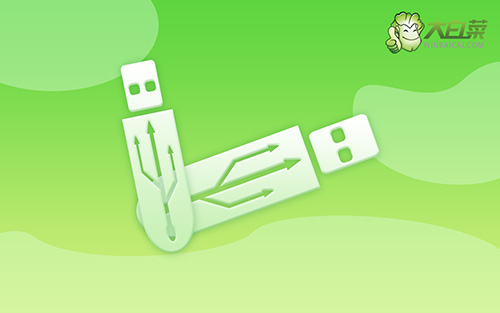
一、電腦u盤重裝系統工具
系統版本: Windows 10專業版
安裝工具:大白菜u盤啟動盤制作工具(點擊紅字下載)
二、電腦u盤重裝系統準備
1、電腦重裝系統,通常都需要先格式化c盤,所以,大家一定要記得備份好C盤的重要數據,不然重裝系統之后,你基本是找不回原數據的。
2、制作u盤啟動盤,需要注意啟動模式,其中,USB—HDD適用于現在的大多數電腦機型,而USB—ZIP適用于較老式的電腦機型,一般默認選擇前者。
3、制作好u盤啟動之后,我們還需要下載Windows系統鏡像,來源要安全可靠。如果你不確定所下載的鏡像是否安全,可以選擇去“msdn我告訴你”下載,該網站有不同版本的系統鏡像可以下載。
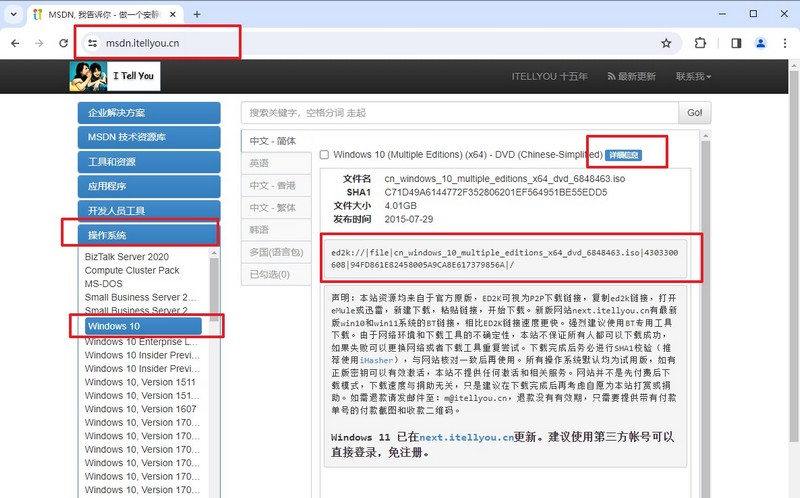
三、電腦u盤重裝系統步驟
第一步:制作u盤啟動盤
1、將U盤接入電腦后,下載大白菜U盤啟動盤制作工具壓縮包備用。
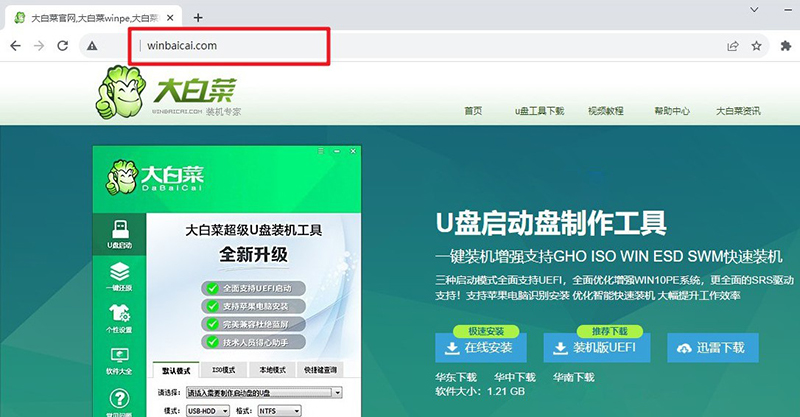
2、進入U盤啟動盤制作界面后,選中u盤,默認設置,點擊一鍵制作成usb啟動盤。
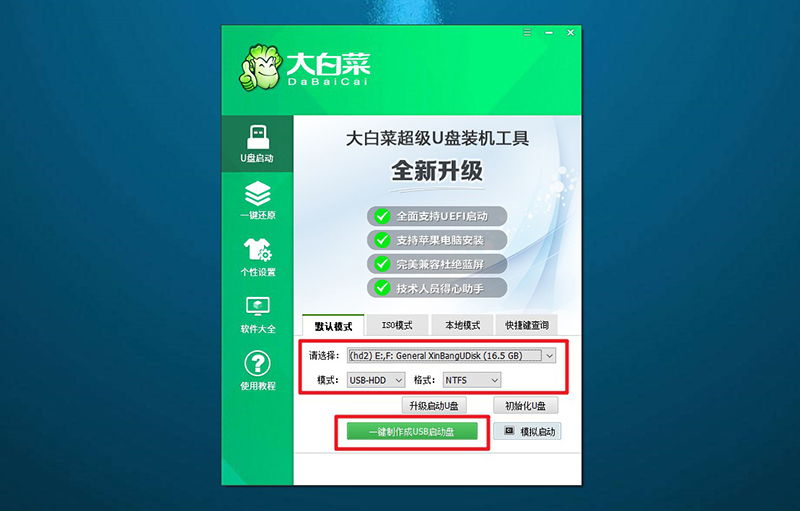
3、制作u盤啟動盤涉及系統文件,下載操作之前,先關閉殺軟。
第二步:設置u盤啟動電腦
1、u盤啟動盤和鏡像準備好之后,就可以查詢電腦的u盤啟動快捷鍵設置電腦了。
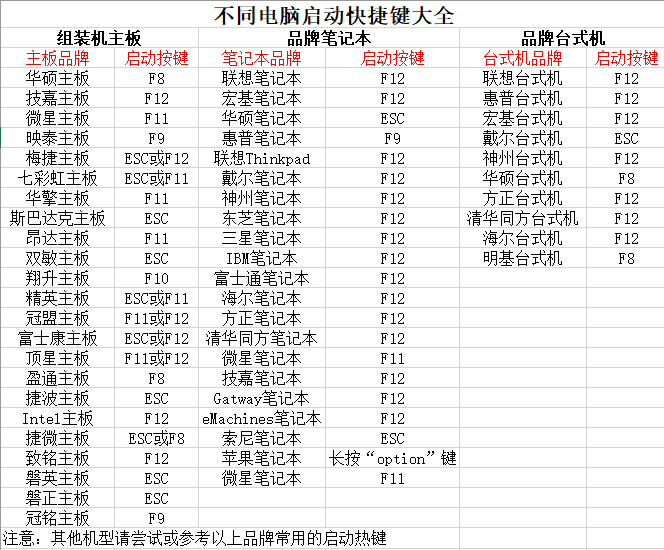
2、將u盤啟動盤接入電腦,如圖所示,通過u盤啟動快捷鍵設置,電腦將會讀取u盤數據啟動。
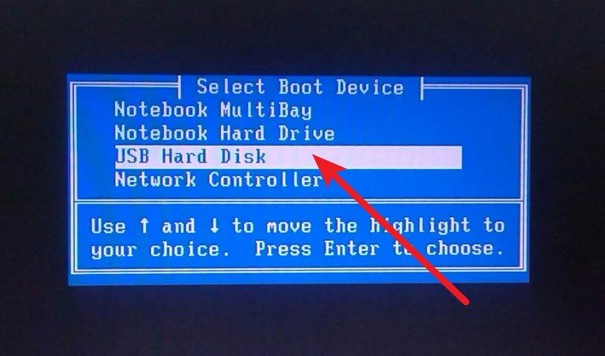
3、接著,選中大白菜u盤主菜單中的【1】,回車即可進入u盤系統桌面,準備重裝系統。
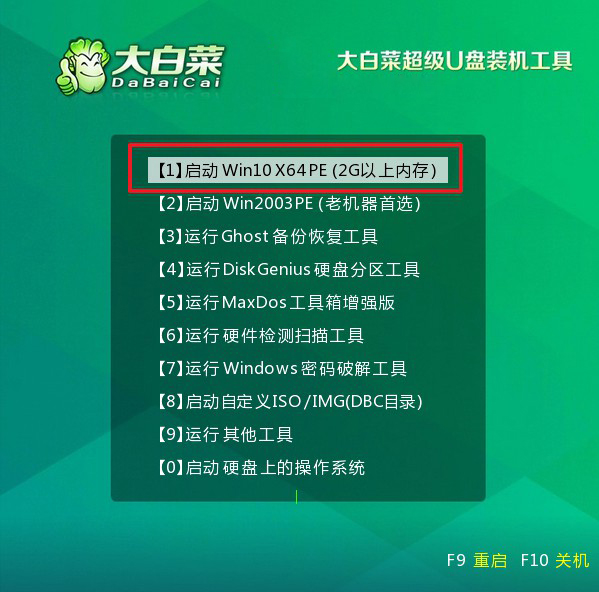
第三步:u盤啟動盤裝Windows
1、重裝系統操作不難,在一鍵裝機界面中,找到系統鏡像,勾選C盤,即可點擊“執行”。
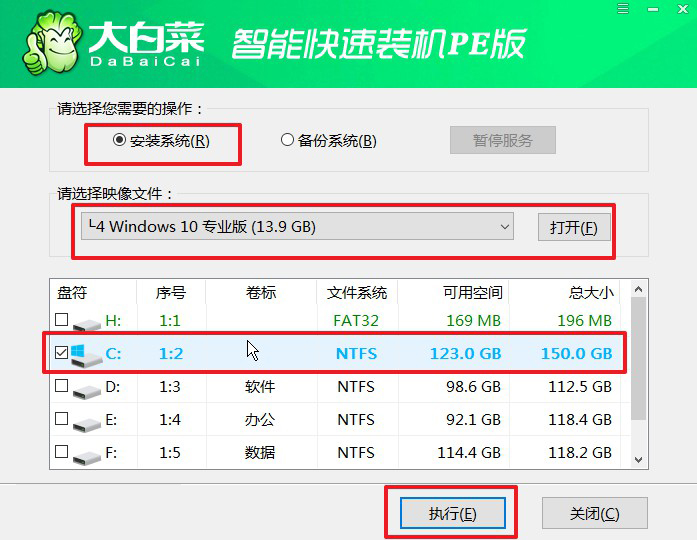
2、彈出一鍵還原頁面后,無需設置,默認相關選項,直接點擊“是”進入下一步。
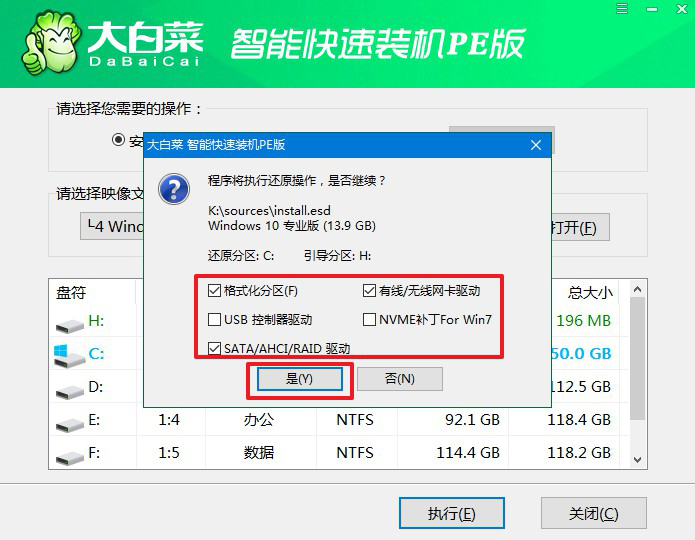
3、然后,注意勾選“完成后重啟”并在電腦第一次重啟時,拔掉大白菜U盤即可。

4、注意,稍后電腦會多次重啟,這是正常現象,等待電腦進入Windows系統界面,則表示重裝成功。
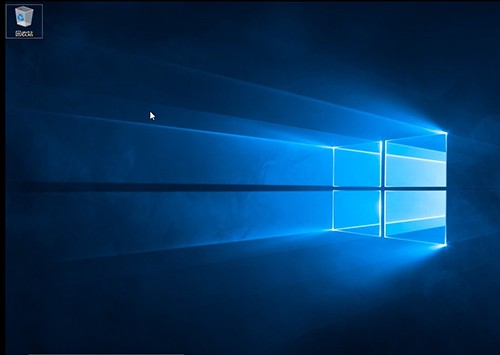
四、電腦u盤重裝系統故障
使用U啟動重裝系統后出現藍屏的解決方法
檢查硬件故障:使用硬件診斷工具檢查計算機的硬件,特別是內存(RAM)和硬盤。故障的硬件可能導致藍屏錯誤。
更新驅動程序:使用U啟動時,嘗試更新計算機上的所有驅動程序。特別關注顯卡、聲卡和網絡適配器等關鍵驅動程序。
使用“安全模式”啟動:嘗試在安全模式下啟動計算機。如果能夠在安全模式下正常運行,可能是某個驅動程序或應用程序引起的問題。
還原系統:如果您之前創建了系統還原點,可以嘗試將系統還原到較早的時間點,以撤銷可能導致藍屏的更改。
檢查硬盤:使用磁盤檢查工具檢查硬盤的健康狀態。可能有壞道或其他硬盤問題導致系統崩潰。
檢查U盤和系統文件:確保U盤沒有問題,重新制作啟動盤可能會有助于排除安裝媒體的問題。還可以檢查系統文件的完整性,使用 sfc /scannow 命令進行系統文件掃描。
重裝系統:如果問題仍然存在,可能需要嘗試重新制作U盤,確保使用的是來自官方渠道的穩定的安裝媒體。
Win10重裝系統后如何分區?
1、將Windows 10安裝U盤或光盤插入計算機,重啟計算機并確保從安裝媒體啟動。您可能需要進入計算機的BIOS/UEFI設置,將啟動順序設置為首選U盤或光盤。
2、在安裝向導中選擇所需的語言、時區和其他設置。在安裝向導的初始屏幕上,點擊“安裝現在”。閱讀并接受許可協議。
2、在安裝類型中選擇“自定義:僅安裝 Windows(高級)”。在安裝向導的分區頁面,您將看到計算機上的所有硬盤和分區。如果您已經有分區并希望清理磁盤并重新分區,可以選擇每個分區并點擊“刪除”。這將刪除所有數據。
3、在未分配的空間上右鍵單擊,選擇“新建”來創建新的分區。選擇每個分區,確定所需的分區大小和格式化選項(通常選擇NTFS文件系統)。
4、完成分區后,點擊“下一步”繼續安裝過程。完成上述步驟后,系統將開始在所選分區上安裝 Windows 10。
上面的內容,就是本次組裝電腦裝系統方法圖示的全部操作步驟了。小編知道大家都很困惱電腦經常出現的問題,比如說運行卡頓藍屏黑屏等等。幸好,我們的u盤啟動盤就很有用,除了可以重裝系統之外,還可以修復系統引導問題之類的。

